foobar2000 다운로드 윈도우에 설치해 볼까?
- Windows/소프트웨어
- 2024. 12. 14. 09:00
제 블로그에도 다양한 음악 재생 플레이어 프로그램 포스팅이 있는데 제가 다루지 않은 음악 재생 플레이어도 종류가 꽤 많은 것으로 알고 있습니다. 오늘은 인지도는 엄청나게 좋지만 아직 제 블로그에서 다루지 않은 foobar2000 프로그램을 받아서 설치해 보려고 하는데요. 윈도우 운영체제에서 foobar2000 프로그램 설치하는 방법을 확인하고 설치까지 해보도록 하겠습니다.

저는 AIMP 프로그램으로 음악을 재생하고 있는데 foobar2000 프로그램은 성능은 어떤지 제공하는 기능은 어떤지 궁금하네요.
foobar2000 다운로드
우선 foobar2000 설치 파일을 받기 위해서 사이트로 접속을 해야겠죠. 워낙 유명한 프로그램이다 보니 한국 검색 사이트 모든 곳에서 foobar2000 사이트 링크를 찾을 수 있습니다. 검색해서 찾아가는 게 귀찮으신 분들을 위해 바로 이동할 수 있는 링크를 밑에 추가해 놓았어요.
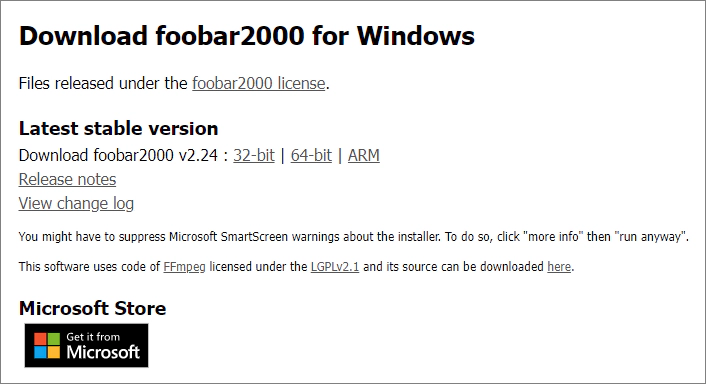
foobar2000 다운로드 페이지로 접속하는 방법은 직접 사이트를 검색해서 접속하거나 밑에 링크를 클릭하는 방법이 있습니다. 다운로드 페이지를 살펴보고 윈도우 운영체제에서 두 가지 방법으로 설치할 수 있다는 것을 알 수 있었는데요. 설치 파일을 받아서 프로그램을 설치하는 방법과 마이크로소프트 스토어를 통해서 설치하는 방법입니다. 지금까지 블로그에 다양한 포스팅을 해오면서 설치 파일로 프로그램을 설치했을 때 버전과 마이크로소프트 스토어를 통해서 프로그램을 설치했을 때 버전을 비교해 보면 마이크로소프트 스토어에서 설치하는 프로그램 버전이 낮더라고요.
Download foobar2000
You might have to suppress Microsoft SmartScreen warnings about the installer. To do so, click "more info" then "run anyway". Operating System Windows 7 or newer. Hardware A x86 (AMD, Intel or compatible) processor with SSE2 instruction set. Any PC made wi
www.foobar2000.org
foobar2000 다운로드 페이지로 이동해서 설치 파일을 받거나 마이크로소프트 스토어 버튼을 클릭해 보고 싶은 분들은 위에 링크를 클릭하시면 됩니다.
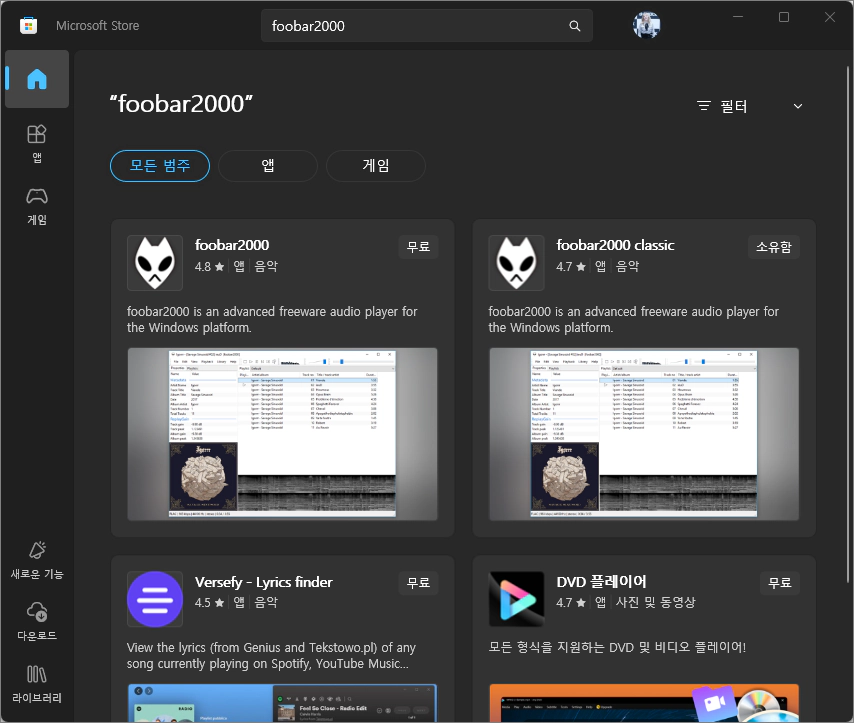
직접 마이크로소프트 스토어를 실행해서 foobar2000 프로그램을 검색하니까 두 가지 버전이 등록되어 있었는데요. 사이트에서 버튼을 클릭하고 이동되는 프로그램을 살펴보니 오른쪽 클래식이 아닌 왼쪽 일반 버전 설치 화면으로 이동되는 것을 확인할 수 있었습니다.

설치가 완료된 foobar2000 프로그램을 실행하니 위와 같이 빠른 설정 창이 열리더라고요. 아쉬운 부분은 해외 프로그램이다 보니 한국어를 지원하지 않아서 사용하는데 모든 기능을 사용해 볼 수 있을 것 같지 않다는 것이고 한글 패치를 할 수 있지만 공식으로 지원하지 않는 패치라서 조금 찾아봐야 한다는 것이었어요. 다양한 기능을 사용할 수 있는 것 같은데 단순하게 음악 재생만 하려는 분들은 한국어를 지원하는 다른 프로그램을 찾아보는 게 어떨까 생각했습니다.
이 글을 공유하기





